Вы можете искать объекты на карте ГИС с помощью встроенного меню поиска. AnyLogic найдет места на карте, которые соответствуют критериям, и создаст для вас список результатов поиска. Также, все результаты поиска будут отмечены на карте специальными элементами разметки, такими как ГИС Точка или ГИС Регион.
Каждый раз, когда вы используете поиск, вы соединяетесь с поставщиком, используя сеть Интернет. Поэтому иногда сохранение результатов поиска как объектов разметки ГИС может оказаться более удобным методом разработки модели, чтобы вы могли использовать эти объекты снова и снова, не теряя времени на поиск и соединение. Кроме того, результаты поиска являются временными элементами, они обновляются каждый раз, когда вы запускаете новый поиск, поэтому чтобы сохранить результаты поиска, вы можете преобразовать временные результаты в постоянные объекты разметки пространства для ГИС.
Обратите внимание на то, что сначала поиск производится в пределах видимой области, и, при отсутствии результатов, AnyLogic продолжает поиск за пределами видимой области.
Чтобы найти объект на карте
- Дважды щелкните по фигуре ГИС Карта, чтобы войти в режим редактирования карты.
- Вы увидите на карте редактируемое поле, в которое вы можете ввести свой запрос.
-
Введите свой запрос в поле поиска. Вы увидите параметры, с помощью которых сможете выбрать, какой именно тип объекта вы хотите найти: Точку (например, город, магазин, улицу), или Регион (район, область, страну).
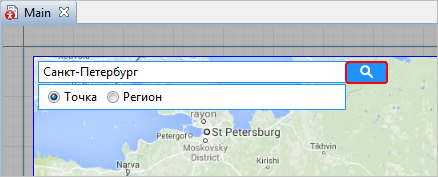
- Щелкните по кнопке поиска
 на карте ГИС или нажмите Enter на клавиатуре, чтобы запустить поиск.
на карте ГИС или нажмите Enter на клавиатуре, чтобы запустить поиск. -
Точечные объекты, найденные на карте, будут отмечены как ГИС Точка, а найденные области будут отмечены элементом разметки ГИС Регион. Если вы выберете элемент разметки, обозначающий на карте результат поиска, вы увидите, что в имени элемента отображается его полный адрес.
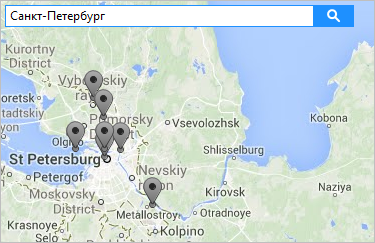
-
Вы также можете найти список всех найденных объектов в панели Результаты ГИС поиска, которая откроется автоматически.
Если ваш поиск не выдает никаких результатов, и вы видите надпись Временные ГИС элементы (0 элементов) в панели Результаты ГИС поиска, то проверьте ваше подключение к сети.
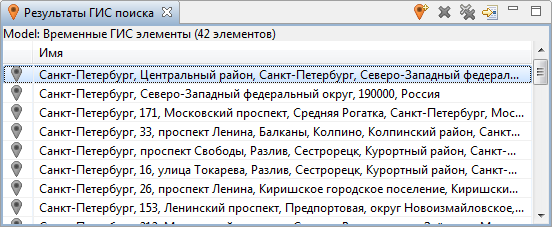
- Двойной щелчок по элементу в этой панели показывает этот элемент на карте.
- Вы можете расположить агентов в одной из этих локаций или сразу в нескольких с помощью контекстного меню.
- Если вы очистите поиск или сделаете новый поиск, то результаты предыдущего поиска будут удалены или обновлены на новые результаты.
Чтобы сохранить результаты поиска в модели
- Запустите поиск в карте ГИС, затем перейдите в панель Результаты ГИС поиска.
- Выделите то местоположение, которое вы хотели бы сохранить для повторного использования в модели.
-
Щелкните по элементу правой кнопкой мыши и выберите опцию Преобразовать в ГИС точки/регионы или щелкните по кнопке
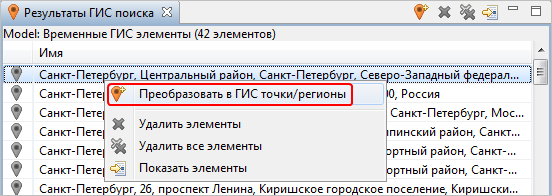 .
.
-
Объекты, которые вы преобразовали в элементы модели, отображаются в списке результатов поиска и на карте другим цветом в отличие от временных элементов.

-
Теперь эти объекты будут сохранены с другими файлами модели. Также вы можете найти элементы разметки ГИС пространства, которые создадите таким образом, в дереве модели (Имя типа агента > Презентация > Имя карты) в панели Проекты. Вы можете использовать их в модели как любой другой объект.
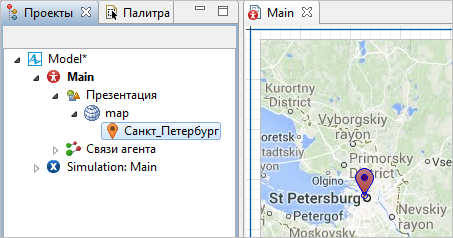
-
Если вы откроете свойства такого объекта, то увидите, что адрес такой точки ГИС записан в свойстве Заголовок.
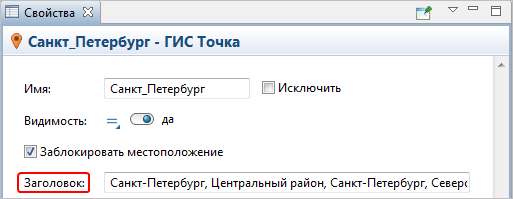
- Результаты поиска на карте и конвертированные объекты разметки закреплены на карте в том месте, которое обозначают. Если вам необходимо изменить местоположение объекта, перейдите в его панель Свойства и снимите флажок с опции Заблокировать местоположение.
Чтобы найти и сохранить регион или мультирегион
-
Вышеописанные инструкции также применимы к поиску регионов и преобразовании найденных результатов в объекты разметки ГИС Регион. На рисунке ниже верхний в списке результат поиска является регионом, который был преобразован в объект разметки:
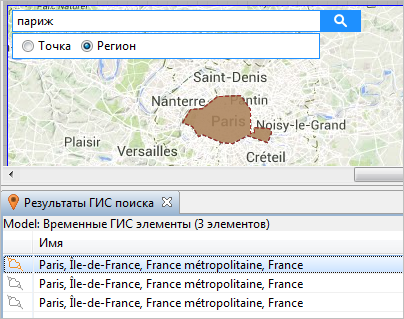
-
Иногда, когда вы ищете какой-либо регион, например, страну или область, вы получите как результат поиска не просто регион, а мультирегион — специальный объект разметки в пространства ГИС.
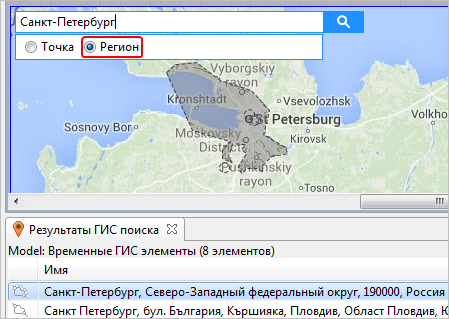
- Объект ГИС Мультирегион
 — это группа регионов, объединенная под одним Заголовком для вашего удобства. Вы можете преобразовать мультирегион из результата поиска в объект разметки так же, как любой другой объект разметки ГИС.
— это группа регионов, объединенная под одним Заголовком для вашего удобства. Вы можете преобразовать мультирегион из результата поиска в объект разметки так же, как любой другой объект разметки ГИС. -
AnyLogic создаст несколько регионов на карте и один мультирегион, который содержит их все. Вы можете найти эти новые объекты в дереве модели, под именем карты:
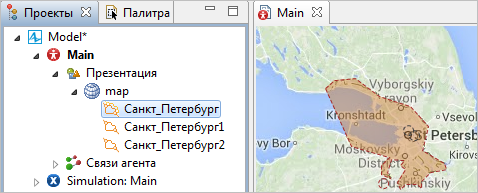
- Здесь, в панели Проекты, вы можете удалить те регионы, которые вам более не нужны. Они будут так же удалены из мультирегиона, который их содержал.
- Если вам понадобится редактировать свойства нескольких регионов, перейдите в свойства мультирегиона и щелкните по кнопке Выбрать регионы.
Чтобы очистить результаты поиска
- Перейдите в панель Результаты ГИС поиска.
- Чтобы удалить один элемент из списка, щелкните по нему правой кнопкой мыши и выберите из меню опцию Удалить элементы.
- Чтобы удалить все элементы, щелкните правой кнопкой мыши по любому элементу в списке и выберите опцию Удалить все элементы.
- Также вы можете выделить один из элементов и удалить его, щелкнув по кнопке
 этой панели.
этой панели. - Щелкните эту кнопку
 .
. - После этого все временные элементы разметки ГИС, которые появились на карте вследствие поиска, также будут удалены.
В этой панели отображаются результаты поиска по ГИС карте.
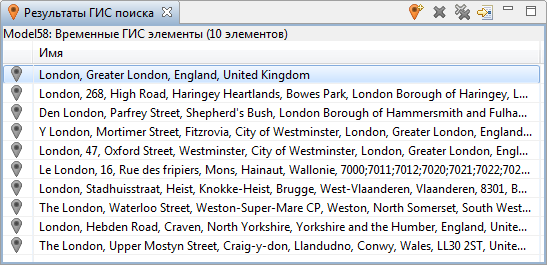 Панель Результаты ГИС поиска
Панель Результаты ГИС поиска
Чтобы открыть/закрыть панель Результаты ГИС поиска
- Запустите поиск по ГИС карте, или
-
Выберите Вид >
 Результаты ГИС поиска из главного меню.
Результаты ГИС поиска из главного меню.
Результаты поиска по карте отображаются в виде списка, состоящего из временных ГИС элементов.
Вы можете перейти к этому элементу на карте простым двойным щелчком мыши по соответствующему элементу в списке результатов ГИС поиска. Также вы можете преобразовать любой результат поиска в объект разметки ГИС пространства или создать в этом местоположении агента.
| Значок | Команда | Описание |
|---|---|---|
 |
Преобразовать в ГИС точки / регионы | Конвертирует временный элемент в объект разметки ГИС пространства. |
 |
Удалить элементы | Удаляет выделенный в списке элемент. |
 |
Удалить все элементы | Удаляет все элементы в списке результатов поиска. |
 |
Показать элементы | Показывает местоположение выделенного элемента на карте. |
-
Как мы можем улучшить эту статью?
-

